Určitě každý uživatel internetu narazilProblém, že stránky s načítáním kódu, které jste nedávno navštívili, jsou rychlé, ale akce, které se na nich provádějí, například přehrávání streamovaného zvuku nebo videa (a ještě více online her), se sníží na absolutní nulu. Nejjednodušší postup, který se omezuje na otázku, jak vymazat mezipaměť a soubory cookie v prohlížeči, pomůže situaci vrátit do normálu.
Co je mezipaměť aplikace?
Ve skutečnosti jen málo lidí, dokonce i od moderních uživatelůPočítače, notebooky nebo mobilní zařízení mají ponětí o tom, co tvoří mezipaměť aplikací a soubory cookie. Někteří navíc vůbec neví, jak vymazat mezipaměť a soubory cookie v prohlížečích, natož proč je to vůbec nutné. Nyní jsou všechny otázky v pořádku.
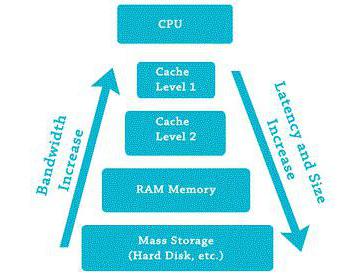
Mezipaměť je složka, nejčastěji skrytáz očí uživatele, který ukládá dočasné soubory, které jsou umístěny na pevném disku, aby se urychlil přístup k často používaným internetovým stránkám. Jinými slovy, pokud je na určitém zdroji mnoho grafiky, miniatury se ukládají do určité složky. Nazývají se miniatury.
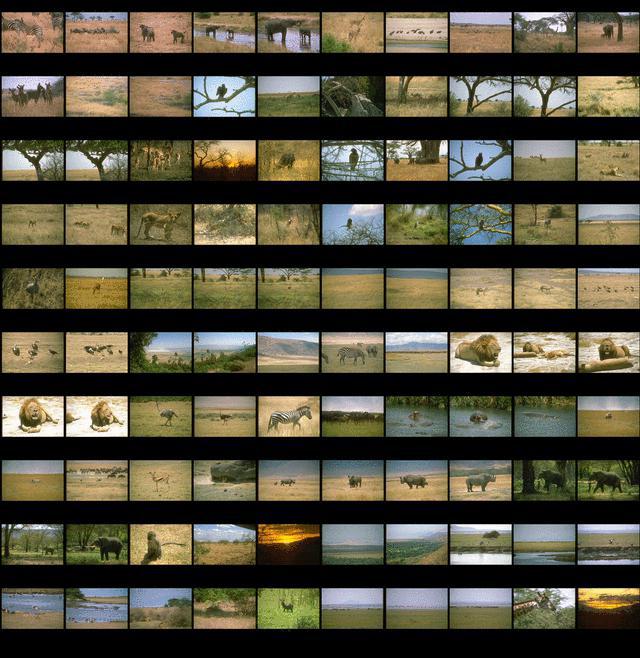
Mimochodem, stojí za zmínku, že ve verzích systému Windows XPtakové soubory se někdy nacházejí ve formě obrázků nebo jakýchkoli dalších souborů. Ve starších verzích existuje jediná databáze s příponou .db a v žádném případě se nedoporučuje ji mazat. Nezasvěcený uživatel to vlastně ani nenajde. Je umístěn ve skrytém adresáři s názvem Thumbnails.db.
Ne, samozřejmě si můžete položit otázku, jak ručně vymazat mezipaměť a mazat soubory cookie, ale to vyžaduje vědět, kde se takové údaje nacházejí a co by z nich mělo být odstraněno.

Pro ilustrativní příklad můžete použít starýInternet Explorer, jehož složka byla pojmenována IE5.5 a obsahovala všechna uživatelská data, včetně stejných dočasných souborů ve skryté složce Temp. Mimochodem, bylo možné jej bez problémů odstranit. Když restartujete prohlížeč, jak se říká, z ničeho nic vytvořil nový adresář se stejným názvem.
Co jsou soubory cookie a za co jsou odpovědné?
Situace s cookies je poněkud odlišná.Mnoho uživatelů neví, že takzvané „cookies“ patří do kategorie textově kódovaných souborů, které obsahují téměř úplné informace o uživateli, a dokonce ani konkrétní počítačový terminál, s přihlédnutím k jeho externí IP adrese, konkrétně k registračním údajům do které všichni vstupujeme při návštěvě stejných sociálních sítí.

Nyní přemýšlejte o tom, proč a jak čistitsoubory cookie a mezipaměť v prohlížeči používaném ve výchozím nastavení pro surfování po internetu. Jak je již jasné, všechny tyto prvky představují historii vašeho tak říkajícího soukromí. Jinými slovy, jedná se pouze o vaše skutečné „stopy“ na internetu (pokud samozřejmě nepoužíváte anonymní proxy server nebo podobný anonymizační program).
Umístění na pevném disku
V zásadě lze problém s vymazáním, vymazáním mezipaměti a cookies (cookies) vyřešit jednoduše, pokud víte, kde se hledaná data nacházejí.
Během instalace zpravidla libovolný prohlížeč vytváří odpovídající složky. Mohou být viditelné nebo skryté před očima uživatele.
Najdete je však i v nejjednodušším případě umožňujícím zobrazení skrytých souborů a složek, které poskytuje samotný operační systém Windows.
Například ve stejné „sedmičce“ musíte použít nabídku standardního zobrazení „Průzkumník“, kde můžete zaškrtnout před řádkem zobrazujícím skryté soubory a složky.
Nechceš to takhle? Přejděte do programových souborů systému Windows a vyčistěte složku Temp (nebo stejnou složku podle umístění prohlížeče, který používáte).
Proč mazat mezipaměť a soubory cookie?
Pokud opravdu rozumíme otázce, jakvymazat mezipaměť a soubory cookie v prohlížeči, stojí za zmínku zvlášť skutečnost, že taková dočasná data zrychlují činnost samotného prohlížeče, ale zpomalují spouštění dalších aplikací (v závislosti na systému) a současně používají důvěrné údaje ve stejných vyhledávačích.
Pokud někdo neví, jsou to soubory cookie, které obsahujíkomplexní informace nejen o tom, které stránky jste navštívili naposledy, ale také o pravidelnosti návštěvy konkrétního zdroje. Kromě toho téměř každý prohlížeč nabízí zapamatování hesla pro následné automatické přihlášení na konkrétní web.
Pokud tomu dosud nerozumíte, je to z vaší strany otevřený přístup k vašim vlastním registračním údajům. A nedej bože, pokud tam budou zadána čísla osobních karet s hesly používanými pro přístup.
Jak identifikovat dočasné soubory?
Pokud jde o rozpoznávání dočasných souborů, vše je jednoduché. Dočasné soubory se skutečně vytvářejí, když je spuštěn jakýkoli program. Všiml sis?

Koneckonců, i při zachování toho nejobvyklejšíhoV dokumentu Word obsahuje Průzkumník původní soubor s příponou .doc nebo .docx a dočasnou registrační komponentu ve formě nějakého nerozpoznatelného souboru (obvykle ~ $ 123456.doc.tmp). Obecně něco takového. Název se může lišit. V každém případě se jedná o dočasný soubor, který ukládá informace o struktuře a obsahu původního souboru v daném čase. Po uložení originálu bude takový soubor přirozeně automaticky smazán. Někdy však, pokud je hlavní aplikace ukončena nesprávně, takové soubory zůstanou na pevném disku a navíc, co se nazývá, „zablokují“ se v paměti RAM za účelem obnovení původního dokumentu při otevření příslušného programu.
Jak vymažu mezipaměť a soubory cookie v aplikaci Internet Explorer (Microsoft Edge pro Windows 10)?
Nejjednodušším příkladem tohoto typu čištění dat je nejběžnější Internet Explorer. Chcete-li to provést, musíte použít servisní nabídku, která obsahuje možnosti Internetu.

Zde si můžete vybrat, zda chcete po ukončení programu buď okamžitě vymazat historii, mezipaměť a soubory cookie, nebo dokončit (prozatím), nebo vymazat a odstranit všechny položky.
V první desítce vypadá tento proces poněkud jednodušší.V prohlížeči Edge musíte přejít do nabídky nastavení, která je vpravo nahoře označena tlačítkem se třemi tečkami, a poté vybrat možnost „Vymazat data prohlížeče“, kde budete vyzváni k výběru položek, které chcete odstranit .
Jak vymažu soubory cookie a mezipaměť v prohlížeči třetí strany?
Jak bylo uvedeno výše, v každém prohlížeči musíte přejít do nabídky nastavení nebo do nabídky historie.

Například v nedávno populárním prohlížeči„360“ od čínských vývojářů (ve skutečnosti, stejně jako ve stejném Google Chrome), musíte použít kartu historie (Historie), kde budete muset určit čištění pomocí časového intervalu.
Totéž platí pro odpověď na otázku, zdajak vymazat mezipaměť a soubory cookie prohlížeče Yandex, protože byl vytvořen na základě obrazu a podoby stejného prohlížeče Chrome. Mimochodem, tato technika je vhodná pro většinu dnes nejslavnějších a nejoblíbenějších prostředků pro surfování po internetu.
Mimochodem, zde je třeba věnovat pozornost a dalšína chvíli. Ve všech, téměř ve všech prohlížečích (až na vzácné výjimky), je v nastavení historie procházení speciální parametr pro vymazání mezipaměti a souborů cookie při ukončení programu, jinými slovy po dokončení práce. Pokud ji povolíte, čištění, jak je již jasné, bude probíhat automaticky, což uživateli zabrání provádět tyto akce ručně.
Prohlížeče Opera a Mozilla Firefox
Nyní se podívejme na dva další oblíbené prohlížeče.Co se týče Opery, zde musíte použít hlavní nabídku (tlačítko „Opera“ v levém horním rohu nebo klávesovou zkratku Alt + P), ve které potřebujete najít řádek nastavení a poté přejít na kartu zabezpečení.

V této části je příkaz „Všechny soubory cookiea údaje o webu ... ". Po vstupu do sekce lze provést čištění pomocí tlačítka úplného vymazání nebo v manuálním režimu zvýrazněním řádku v historii a následným kliknutím na ikonu křížkem.
Pokud mluvíme o Mozilla Firefox, takakce, budete muset použít nabídku nastavení, kde je v dalších parametrech vybrána část „Síť“. K dispozici je tlačítko pro webový obsah v mezipaměti, na který musíte kliknout. Zobrazí se tlačítko „Vymazat nyní“. Jedná se o mezipaměť.
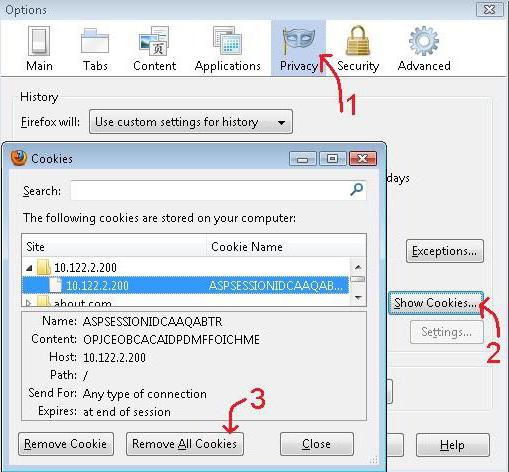
V sekci soukromí můžete opět nastavitautomatické čištění při výstupu. V tomto případě můžete v parametrech zaškrtnout mezipaměť i soubory cookie. Čištění proběhne automaticky a samotný prohlížeč si vybranou akci zapamatuje a bude ji neustále používat.
Pomocí optimalizačních programů
Stejně pohodlná a rychlá metoda čištěníhistorii, mezipaměť a soubory cookie lze také nazvat speciálními aplikacemi pro optimalizaci systému (CCleaner, Advanced System Care, AVZ PC Tune Up, Glary Utilities atd.).
Zpravidla ve všech programech tohoto typuexistuje speciální tlačítko optimalizace systému na jedno kliknutí. Zároveň se během procesu optimalizace vymaže historie prohlížeče nainstalovaného v systému ve výchozím nastavení.

V extrémním případě, pokud tyto parametry nejsou aktivovány, lze je povolit pomocí základního nastavení aplikace. Jak vidíte, vše je jednoduché.
Výsledek
Obecně platí, že pokud shrnete nějaké logickéVýsledkem je, že otázka, jak vymazat mezipaměť a soubory cookie v prohlížeči, jak již bylo jasné, lze vyřešit docela jednoduše. Je pravda, že jedinou výhradou je, že v některých programech, pokud najdete odpovídající nastavení, jak se říká, můžete si zlomit hlavu. Přesto jsou všude. Hlavní věc je vědět, kde hledat a jaké parametry použít.
Dnes toho však můžete najít hodněautomatické optimalizační programy, které kromě regulace systému vymaže také data ve formě mezipaměti nebo cookies. Při spouštění aplikací tohoto typu „na jedno kliknutí“ stačí použít příslušnou funkci nebo zaškrtnout (zatrhnout) před požadovaným řádkem nebo parametrem.
Je tedy možné zajistit nejen zvýšení výkonu systému, ale také zachování vlastního soukromí, které mnozí často jednoduše ignorují.











